क्या आपको रैम अपग्रेड करने की वाकई जरूरत है?
कुछ परिस्थितियों में रैम को अपग्रेड करना एक अच्छा निर्णय रहता है। रोज़मर्रा के उपयोग, जैसे वेब ब्राउज़िंग, वीडियो स्ट्रीमिंग, माइक्रोसॉफ्ट ऑफिस चलाना और एक या दो गेम खेलने आदि के लिए हमारी राय में कम से कम 8 जीबी रैम होना चाहिए।
कई मध्य और कम बजट वाले पीसी 4 जीबी रैम के साथ आते हैं। हालाँकि, वे बहुत तेज नहीं होते हैं और जैसे ही एक या एक से अधिक प्रक्रियाएं(प्रोसेस) चालू हो जाती हैं, वे धीमे हो जाते हैं।
यही कारण है कि हम कम से कम 8 जीबी की सलाह देते हैं। यदि आपके पास 4 जीबी वाला लैपटॉप है, तो यह देखने के लिए मैनुअल की जांच करें कि क्या आप स्वयं रैम को अपग्रेड कर सकते हैं। कुछ लैपटॉपों में रैम मदरबोर्ड पर टांक दी गई होती है, इस स्थिति में, रैम अपग्रेड संभव नहीं होता है।
वहीं, ऐसे पीसी गेम्स खिलाड़ी जो नवीनतम खेल खेलना चाहते हैं, उनके लिए 16 जीबी रैम बेहतर हैं। इससे ऊपर जाना वास्तव में इस बात पर निर्भर करता है कि आप अपने सिस्टम के साथ क्या करना चाहते हैं। उदाहरण के लिए, एक उच्च स्तर के पीसी जिसे आप 4K वीडियो संपादन के लिए उपयोग करना चाहते हैं, संभवतः 32 जीबी के आसपास कुछ की आवश्यकता होगी।
यदि ये स्थितियां आपके पीसी को कवर नहीं करती हैं, तो नीचे कुछ बातें हैं जिनपर रैम अपग्रेड के पहले विचार कर लेना चाहिए।
रैम की कमी का पता लगाएं
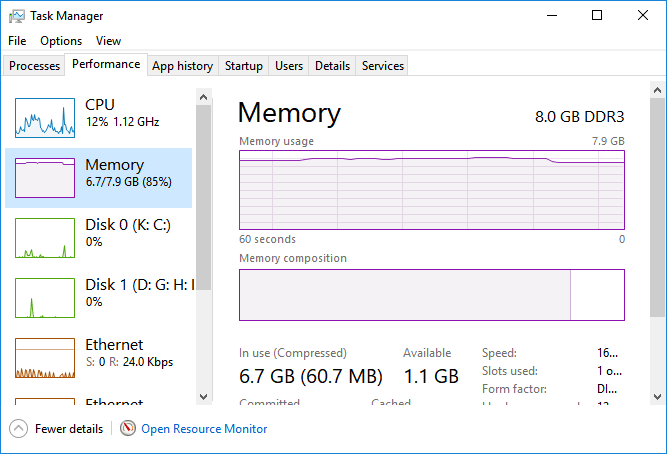
यदि रैम की कमी आपकी समस्याओं का कारण है, तो आपको अपने सिस्टम के प्रदर्शन की जांच करके यह पता लगाने में सक्षम हो जाएंगे। ऐसा करने के लिए, Windows 10 के “टास्क मैनेजर” को खोलने के लिए Ctrl + Shift + Esc दबाएं, और फिर “एडवांस्ड व्यू” को खोलने के लिए “More Details” पर क्लिक करें। “Performance” टैब पर क्लिक करें और फिर “Memory” पर क्लिक करें।
फिर, Task Manager पर नज़र रखते हुए, अपने पीसी का उपयोग सामान्य रूप से करना शुरू कर दें।
जब आप एक धीमेपन का अनुभव करते हैं, तो “In Use” और “Available” खंडों की जाँच करें जो ग्राफ के नीचे रैम उपयोग को प्रदर्शित करता है। यदि आपके पास अक्सर ज्यादा रैम उपलब्ध रहती है तो यह RAM की कमी की समस्या नहीं है। हालाँकि, अगर यह हर बार धीमेपन के दौरान के दौरान अधिकतम उपभोग दर्शाता है, तो अधिक रैम चीजों को बेहतर बना सकती है।
क्या XMP सक्षम है?
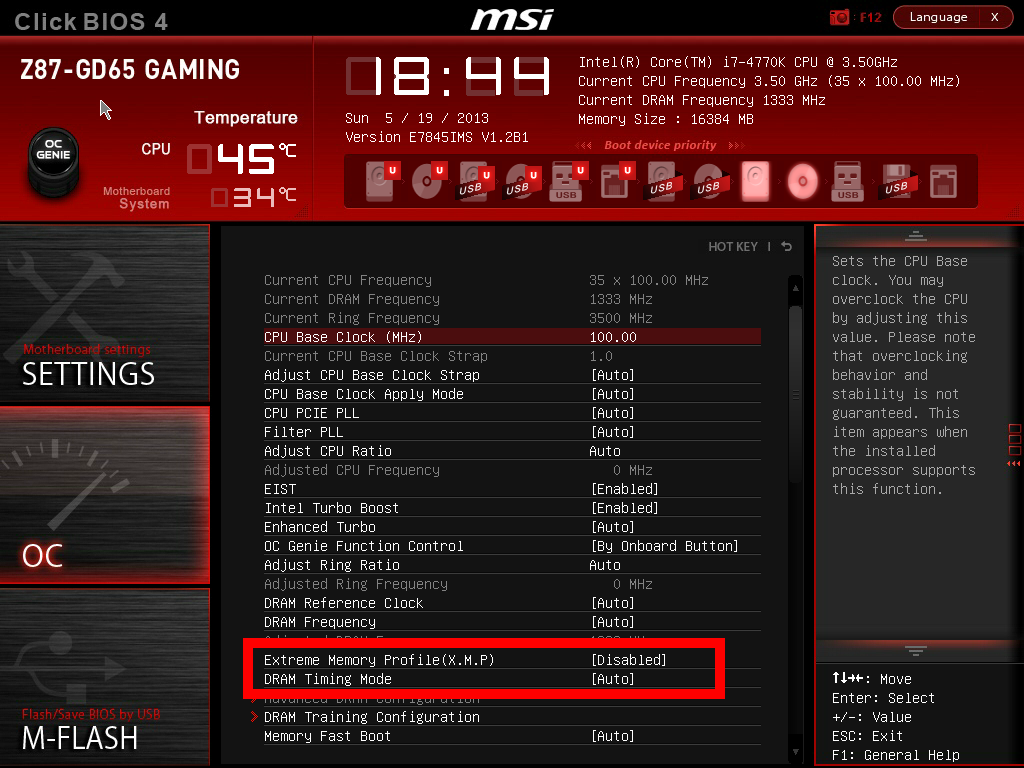
मदरबोर्ड की BIOS सेटिंग्स में, आप एक एक्सट्रीम मेमोरी प्रोफाइल (एक्सएमपी) नामक एक सेटिंग सक्रिय कर सकते हैं। यदि आपके पीसी में AMD प्रोसेसर है, तो आपको इसके बजाय DOCP दिखाई देगा।
XMP इंटेल की एक तकनीक है, जो, शायद, एक ओवरक्लॉकिंग टूल है। हालाँकि, यदि आप इसे बिना किसी मैन्युअल सेटिंग के केवल BIOS में चालू करते हैं, तो यह धीमी गति के बजाय RAM को उस गति से चलने देगा, जिसके लिए यह रेटेड है।
रैम की गति की जांच करें
अपने पीसी के रैम को अपग्रेड करना स्टोरेज या ग्राफिक्स कार्ड को बदलने जितना आसान नहीं है। आपको रैम का सही प्रकार चुनना होगा (आधुनिक मदरबोर्ड DDR4 सपोर्ट करते हैं), और इसकी गति को आपके कंप्यूटर के मदरबोर्ड के अनुकूल होना चाहिए।
इसके अतिरिक्त, यदि आप एक रैम मॉड्यूल रखते हैं और दूसरे को जोड़ते हैं, तो उनकी गति समान होनी चाहिए। फिर भी, कुछ लोग मिश्रण और मिलान के बजाय दो समान रैम स्टिक का उपयोग करना पसंद करते हैं। सही रैम का चुनाव करने के लिए अपने कंप्यूटर की रैम की गति का पता लगाएं कि वास्तव में अपग्रेड रैम कितनी गति वाली होगी।
जब वास्तविक गति की बात आती है, अगर आपके पीसी की रैम की गति कम है, जैसे 2,400 मेगाहर्ट्ज, तो 3,000 मेगाहर्ट्ज या उससे अधिक के अपग्रेड के कारण थोड़ा प्रदर्शन में सुधार हो सकता है। यदि आप 3,000 मेगाहर्ट्ज की रैम पहले से ही उपयोग कर रहे हैं तो इसका कोई खास फ़र्क नही पड़ेगा।
इसके बजाय SSD प्राप्त करें

यदि आपके कम्प्यूटर की धीमी गति का कारण रैम नही है तो फिर आप अपने कम्प्यूटर की हार्ड डिस्क को एसएसडी में अपग्रेड करने पर विचार कर सकते है। हार्ड डिस्क को एसएसडी में अपग्रेड करना कम्प्य़ूटर की गति में अभूतपूर्व सुधार लाता है। और हां अपनी हार्ड डिस्क को फेंके नही। बल्कि उसे किसी एनक्लोजर में रख लें अथवा कम्प्य़ूटर पर ही लगे रहने दें। यह बैक अप लेने के काम आ सकती है।
अपने सीपीयू और जीपीयू पर ध्यान दें
यदि रैम आपकी समस्या नही है और आपने एसएसडी अपग्रेड कर लिया है तो फिर हो सकता है कि अब सीपीयू या जीपीयू को अपग्रेड करने का समय हो। या एक नए कम्प्य़ूटर को ही खरीदने का समय हो।
जैसा कि पहले बताया गया है आप विंडोज के टास्क मैनेजर पर निगाह रखें और देखें कि क्या सीपीयू उपभोग बार-बार अधिकतम हो जा रहा है? कुछ गेम्स चलाकर देखिए। कई प्रोग्राम एक साथ खोलकर देखिए।
यदि सीपीयू समस्या नही है तो फिर जीपीयू पर ध्यान दीजिए। शायद समस्या वहां हो।
निष्कर्ष
रैम कम्प्यूटर का एक बेहद अजीब भाग है। यदि आपके पास पर्याप्त रैम नही है तो रैम बढ़ाने से कम्प्य़ूटर की गति में अभूतपूर्व परिवर्तन होता है। और वहीं यदि आपके पास पर्याप्त रैम है और आप उसका पूरा उपभोग नही करते तो रैम बढाने से कोई फर्क नही पड़ेगा। इसलिए जिन्हे रैम अपग्रेड की आवश्यकता नही होती उन्हे एसएसडी, सीपीयू और जीपीयू अपग्रेड करने पर विचार करना चाहिए।

